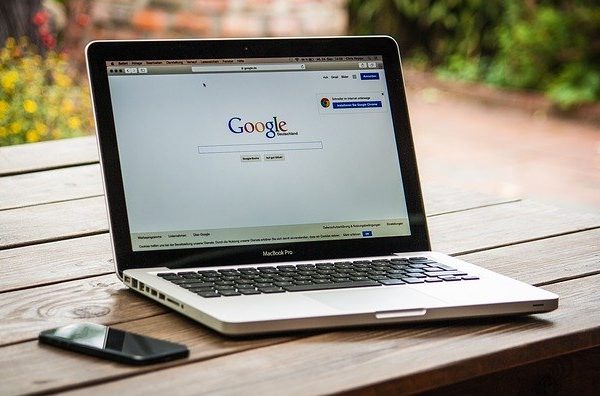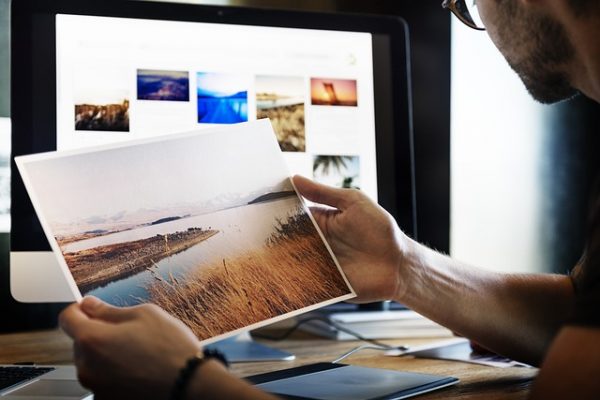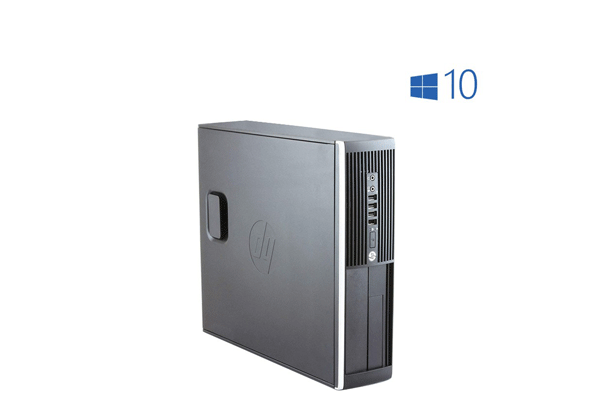Cómo mejorar el rendimiento de un HP Prodesk 400 G6 SFF
En este artículo, te explicaremos de manera sencilla cómo hacer mejoras para que tu ordenador HP Prodesk 400 G6 SFF funcione aún mejor. Te contamos todos los pasos necesarios, desde revisar los puertos hasta instalar nuevos componentes.

Descubre cómo potenciar el rendimiento de tu ordenador HP Prodesk 400 G6 SFF. No es necesario que seas un experto de la tecnología, solo debes seguir nuestro paso a paso. Te enseñaremos a instalar un disco M.2, una tarjeta gráfica compatible y dos memorias RAM para ejecutar tareas sin interrupciones.
Pasos para potenciar tu PC HP Prodesk 400 G6 SFF
Empecemos por conocer el ordenador. Tiene un procesador i5 de 9ª generación, lo que significa que es apto y rápido en diversas tareas. En el frente, encontrarás una rejilla y un lector de CD. Abajo hay dos puertos USB y una entrada para auriculares. Para encenderlo, solo presiona el botón. En la parte trasera, verás la entrada de corriente, puertos USB adicionales, una entrada de internet (RJ45), y salidas para video (DVI, VGA y DisplayPort). Ten en cuenta que si instalas una tarjeta gráfica, es posible que necesites usar las salidas de la tarjeta en lugar de estas.
Paso 1: quita la tapa del ordenador
Para acceder al interior del ordenador, primero debes abrir la carcasa. Esto es bastante sencillo. Desenrosca el tornillo en la parte posterior y luego desliza la cubierta hacia atrás y hacia arriba. Ten cuidado de no romper las pestañas en el proceso.
Paso 2: amplía la memoria RAM
La memoria RAM ayuda a tu ordenador a trabajar más rápido. Es fácil de instalar. Localiza los slots de memoria RAM en la placa base y coloca las tarjetas de memoria RAM DDR4 en los slots. Asegúrate de que encajen adecuadamente y presiona hacia abajo hasta que escuches un clic.
Paso 3: instala el disco M.2 NVMe
Para mejorar la velocidad de almacenamiento, puedes instalar un disco M.2 NVMe. Sigue estos pasos:
- Busca el puerto M.2 en la placa base.
- Inserta el disco M.2 en el puerto, alineando la muesca adecuadamente.
- Asegura el disco con un pequeño tornillo.
Paso 4: elige e instala una tarjeta gráfica
Si deseas mejorar el rendimiento gráfico de tu PC, puedes instalar una tarjeta gráfica. Asegúrate de que sea de perfil bajo para que quepa en la carcasa. En este caso, vamos a usar una NVIDIA NVS 310.
- Localiza las ranuras de la tarjeta gráfica en la placa base.
- Inserta la tarjeta gráfica de perfil bajo en las ranuras.
- Conecta la tarjeta gráfica al monitor a través de sus salidas.
Paso 5: cambia el disco duro
Hay dos opciones de discos duros que se pueden usar: HDD y SSD. Si eliges un SSD, es más ligero y rápido.
- Encuentra los agujeros en la carcasa para montar el disco duro o SSD.
- Atornilla el disco en su lugar.
- Conecta el disco a la placa base utilizando un cable SATA y un cable de alimentación.
Paso 7: cierre y prueba
Después de realizar todas las mejoras, cierra la carcasa, asegura el tornillo y enciende tu ordenador. Recuerda siempre tener cuidado al manipular los componentes internos de tu PC y desconectarlo de la corriente antes de comenzar cualquier trabajo. ¡Esperamos que estas mejoras hagan que tu ordenador sea más potente y eficiente!

Artículos relacionados
Más del autor